As unidades flash USB são projetadas para retirar uma energia de 500 mA da porta USB à qual está conectado no seu sistema. No entanto, devido a várias razões, os dispositivos USB podem consumir mais energia e levar ao erro
‘Picos de energia na porta USB. Um dispositivo USB excedeu os limites de energia da sua porta do hub ‘.
Quando esse erro ocorre, a conexão USB é encerrada, portanto, os dados nela não podem ser acessados. O que esse erro significa? Isso significa que o dispositivo USB está com defeito? Ou é um problema com as portas USB? Ou é devido a leitores de cartão, telas sensíveis ao toque etc. que estão consumindo energia. A resposta é que isso pode ocorrer devido a qualquer um desses motivos Reparar o erro ‘Oscilação de Energia na porta USB ‘.
As soluções explicadas aqui abrangem todos esses aspectos e esperamos ajudar a resolver o erro que você está enfrentando.
Solução 1: Executar Solução de Problemas de Hardware
O Solucionador de problemas de hardware é um utilitário interno que está prontamente disponível no seu computador para reparar problemas de hardware. Portanto, vamos usar esse recurso existente e tentar resolver o erro.
- Clique nas teclas Windows + R e digite Painel de Controle
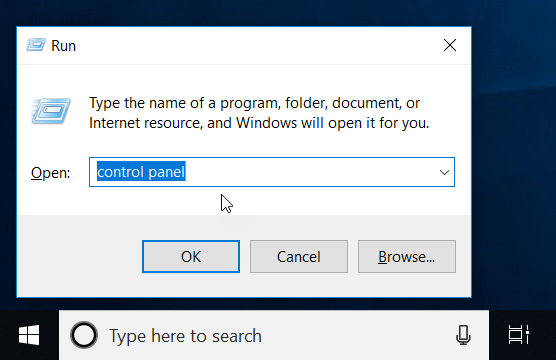
- No menu Painel de controle, selecione Solução de problemas
- Em seguida, clique em Ver tudo no canto superior esquerdo para visualizar todas as categorias de pacotes de solução de problemas no computador
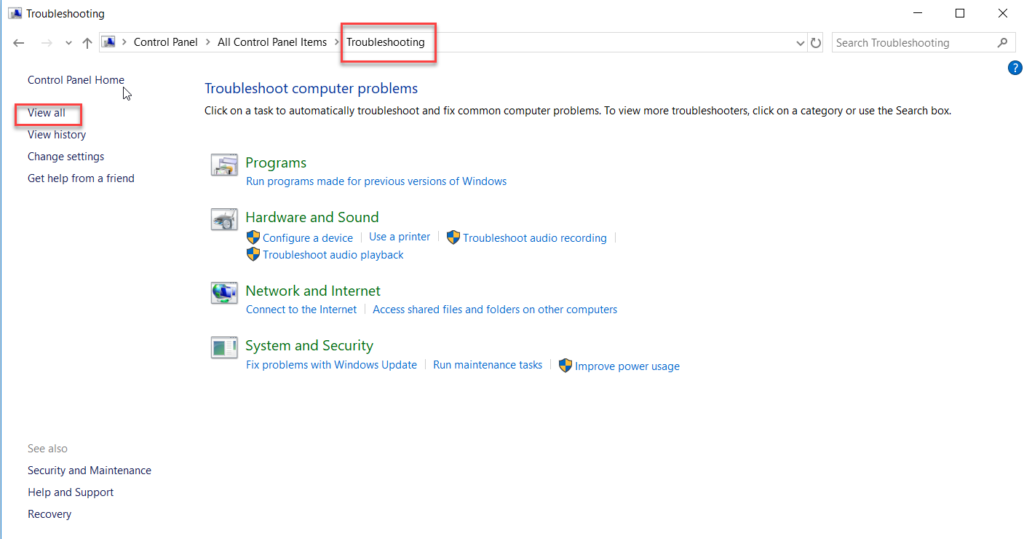
- Em seguida, selecione Hardware e dispositivos
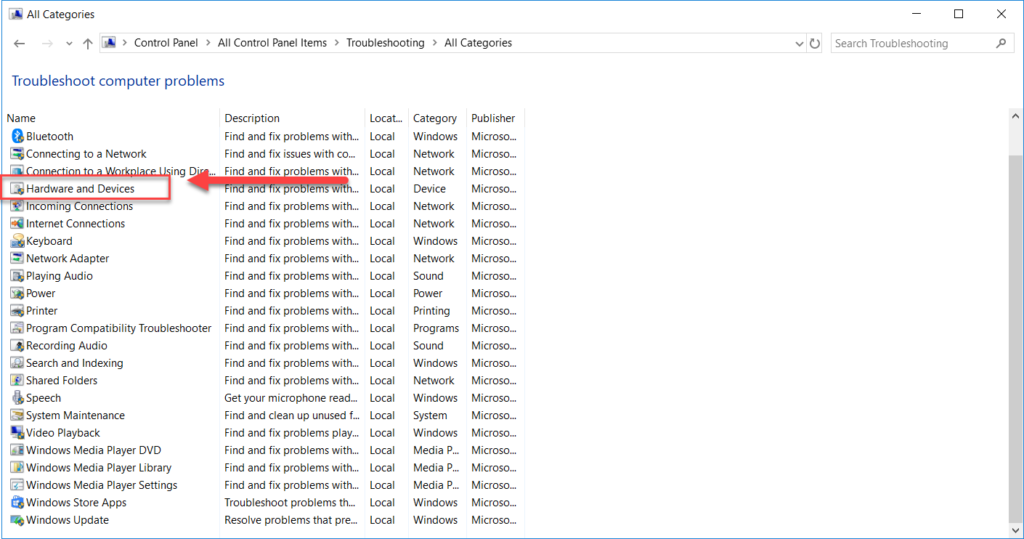
Agora, a solução de problemas examinará o hardware e detectará erros nele. Todos os problemas encontrados são resolvidos. A quantidade de tempo necessária depende do número de correções envolvidas. Você também pode precisar reiniciar o computador para aplicar certas correções. Portanto, quando você for solicitado, selecione ‘Aplicar esta correção’ e clique em OK .
Solução 2: Reinstalar drivers USB
A reinstalação dos drivers USB ajudará você a atualizar a interface que o hardware usa para se comunicar com seu sistema. Muitos usuários relataram que esta solução os ajudou a resolver o erro ‘Picos de energia na porta USB’. Para reinstalar os drivers USB, siga as etapas abaixo
- Clique nas teclas Windows + X e selecione Gerenciador de dispositivos no menu
- Na lista de dispositivos, procure Controladores de barramento serial universal e expanda essa seção. Em seguida, clique com o botão direito do mouse em USB Root Hub e selecione Desinstalar dispositivo
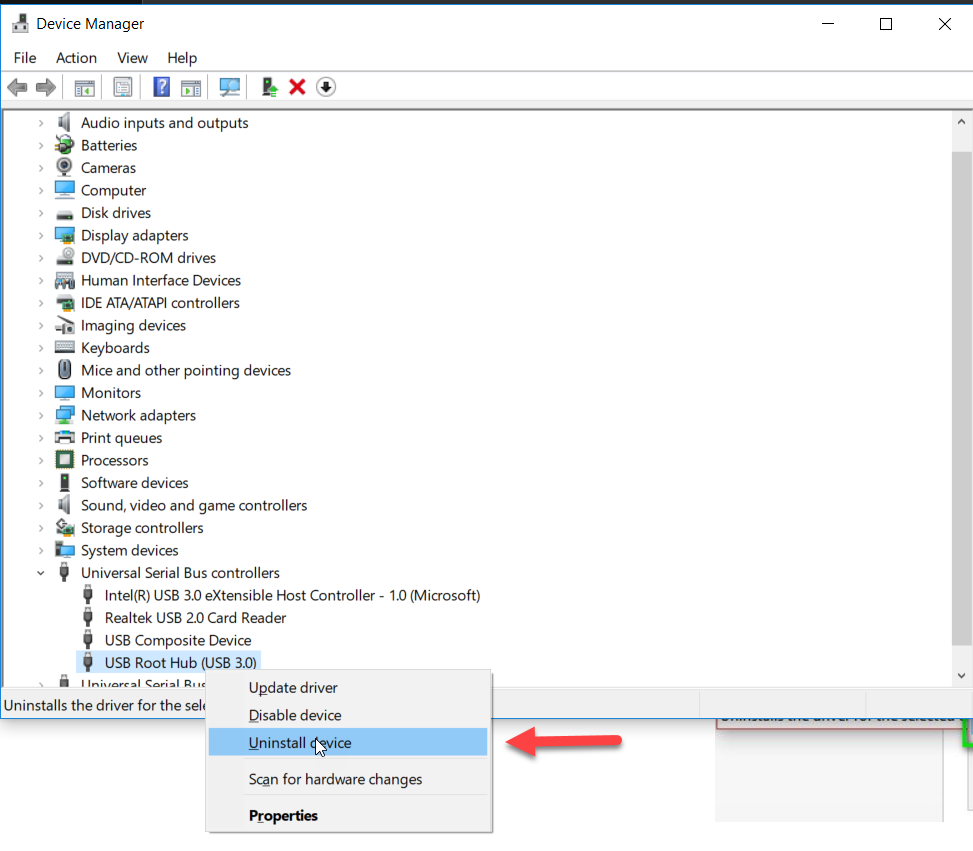
Agora o driver USB será desinstalado. Em seguida, reinicie o sistema para reinstalar automaticamente os drivers USB que foram desinstalados. Em seguida, verifique se o ‘Erro de oscilação de energia na porta USB’ foi resolvido. Caso contrário, prossiga para a próxima etapa.
- Verifique as portas USB
Se as soluções acima não ajudarem a resolver o erro, vamos verificar possíveis problemas com a porta USB que está sendo usada. Apenas tente conectar o pen drive a outra porta e verifique se o erro aparece. Ou use um cabo USB diferente para verificar se o problema está no cabo. Essas etapas informarão a origem do problema, portanto, será mais fácil corrigi-lo.
Esperamos que essas soluções fornecidas aqui ajudem a corrigir o erro ‘Picos de energia na porta USB’. Caso contrário, pode haver um problema sério com o seu dispositivo USB que está consumindo mais energia do que o necessário. Nesse caso, você pode precisar de uma avaliação mais aprofundada.
Recuperar dados de Dispositivos flash USB
É verdade que as unidades flash oferecem muitas vantagens para um mero dispositivo de armazenamento. Você tem benefícios como tamanho pequeno de bolso, transferência rápida de dados e armazenamento bastante grande. No entanto, como todos os dispositivos eletrônicos, esses dispositivos também enfrentam problemas como o dispositivo ficar inacessível ou corrompido. Esses problemas são bastante comuns e podem ser resolvidos com a aplicação de algumas soluções simples.
Mas o que é problemático é que, quando o dispositivo USB se torna inacessível, os dados nele também se tornam inacessíveis. Se você tiver um backup, sem problemas, se não, são as ferramentas de recuperação de dados como o Yodot para seu resgate. É a ferramenta perfeita para recuperar dados de USB inacessíveis ou corrompidos.
A recuperação de dados Yodot é uma ferramenta tudo-em-um que pode ser usada para recuperar dados de unidades flash não reconhecidas , unidades flash inacessíveis e também de unidades flash corrompidas ou RAW. Também pode ser usado para recuperar dados de outros dispositivos de armazenamento, como discos rígidos externos e internos, cartões SD, iPods etc. Por isso, é considerado uma ferramenta de recuperação de dados tudo-em-um.
